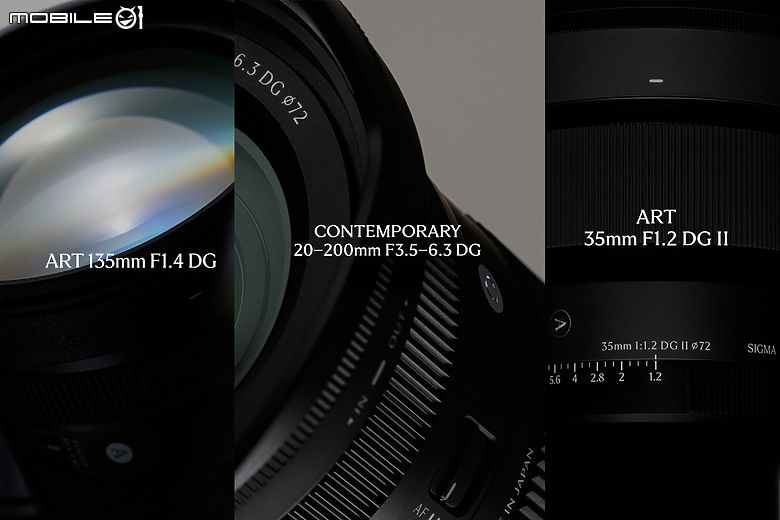![[試用分享]便宜‧簡單‧好用的Kodak EasyShare M340](http://attach.mobile01.com/attach/200904/mobile01-1652e475894d8e406fb574a7eba929e7.jpg)
最近不論是電視廣告或者是報紙,許多間3C賣場紛紛以「破盤價」、「流血價」、「會員招待」的名義在進行促銷。對於特惠時段總是充滿興趣的筆者,也不免俗的到住家附近的3C賣場拿拿傳單來看到底有什麼好康的可以撿。
在這個琳瑯滿目的傳單上,筆者注意到一件事情,那就是數位相機的價格,尤其是消費數位相機的售價部分機種真的是便宜到不行,這讓筆者回想起多年前在某雜誌任職時,曾經做過一次「萬元以下數位相機特企」的報導。當時的萬元以下機種,都是低解析度、反應慢、畫質普通等。比起現在傳單上的萬元以下,甚至八千、七千以下的機種,簡直是比都不能比。當然啦,這樣的市場價格與機能,再度反應出摩爾定律實在是難以打破。
這一次筆者要跟各位分享的是哪一款相機呢?呼應前文所說的,這一次所要跟各位分享的,是Kodak公司所出品的EasyShare M340。先不論規格,光是看網站上的售價,不到五千元新台幣的售價,實在真的是可以買一台放在車上、放在自己的書包、公事包中,以備不時之需這樣的感覺了。再看外型,簡單超薄的造型,加上不多也不少的攝影調整機能,不想煩惱一堆設定要怎麼調整的人,倒是可以考慮看看這一款相機。
M340的規格與特點檢視
說實話,有時候複雜功能的數位相機用久了之後,總希望能夠簡單快樂的攝影就好
 。雖然所有數位相機上都有全自動的拍攝機能,不過以筆者的習慣,看到功能設計強的相機,光讓筆者用自動攝影模式是不可能的,因為一定會手癢的這邊設定一下,那邊調整一下。因此要讓筆者單純享受簡單攝影的樂趣,就是給筆者一台設計簡單、機能簡單、分享簡單的相機就好。
。雖然所有數位相機上都有全自動的拍攝機能,不過以筆者的習慣,看到功能設計強的相機,光讓筆者用自動攝影模式是不可能的,因為一定會手癢的這邊設定一下,那邊調整一下。因此要讓筆者單純享受簡單攝影的樂趣,就是給筆者一台設計簡單、機能簡單、分享簡單的相機就好。對於Kodak數位相機分類來說,M系列是定位為隨身名片型機種,也就是外型兼具時尚與簡約、精緻小巧的特性,而M340的外觀也正是遵循這樣的設計理念所打造出來。
M340是一款使用1/2.3吋原色CCD,最高解析度可拍攝一千零二十萬像素(3664x2748)的消費數位相機。使用的鏡頭焦段雖然只有三段(換算35mm傳統底片約為35~105mm),看是少了一點,既沒有超廣角,也沒有超望遠的設計,不過以這樣小的體積來說,其實也不用苛求太多。
最大光圈廣角端落在F3.1,望遠端則是F5.7。最慢快門可達四秒,拍攝夜景還頗為好用,最高快門速度則為1/1400s。近拍的最近對焦距離廣角端為10公分,望遠端則為60公分。以上述的規格來說,實在是難以與市售超強機能的消費數位相機相比,但以價格功能比來說,其實是一款C/P比很高的消費數位相機。僅僅只是想要隨手拍來記錄當下的話,其實這些規格也足以夠用了。
■使用CCD為1/2.3吋1020萬像素原色CCD
■最高可拍靜態解像度 3664 x 2748,動態影像最高解析度為640x480@30 fps QuickTime格式,單一檔案長度只受記憶卡限制。
■可影像比例有16:9、4:3與3:2
■ISO感光度 Auto/64,/100/200/400/800/1600
■三倍光學變焦與五倍數位變焦,最高可達十五倍變焦能力
■光圈範圍 F3.1 - F5.7
■最慢速快門 4 sec、最高速快門可達1/4000 sec
■儲存媒體使用SD/SDHC記憶卡,內建14MB記憶體
■液晶螢幕2.7 吋23萬像素。
■使用電池 Kodak KLIC-7004專用鋰電池,透過相機來充電
■重量扣掉電池與記憶卡後為115克
■外觀尺寸96mm寬x59mm高x19mm厚
外觀檢視
M340的外觀設計很簡單,簡單到筆者一時也想不到該用怎樣的詞句來形容,唯一想到的就是這一台消費數位相機很「親民」,為什麼這麼說呢?筆者將這一台相機給筆者七十多歲的父親來用,很快就上手,並沒有出現如其他數位相機般的那種「隔離感」。話不多說了,來看看M340的外觀吧!
↓猛一看,會以為M340是用鎂鋁合金的外殼,其實並不是,是強化塑膠所做的外殼。雖然如此,但卻沒有那種難以接受的塑膠感,而是在黑色烤漆的表面色襯托下,充滿了質感。鏡頭底部以銀色的金屬色環所圍繞,黑、銀色的交錯使用下,質感又向上升了一級。
![[試用分享]便宜‧簡單‧好用的Kodak EasyShare M340](http://attach.mobile01.com/attach/200904/mobile01-dd976f8a81b50c22ce0b7d58e955bdb8.jpg)
↓閃燈設計不是所常見的長方形那種形狀,而是長菱形的模樣。
![[試用分享]便宜‧簡單‧好用的Kodak EasyShare M340](http://attach.mobile01.com/attach/200904/mobile01-09811f5ae480ff630788ba65bd022e40.jpg)
↓外觀正面的左上角那個小洞是收音用的麥克風孔。
![[試用分享]便宜‧簡單‧好用的Kodak EasyShare M340](http://attach.mobile01.com/attach/200904/mobile01-46f14dce46661b9da79dccbd2da49a5e.jpg)
↓鏡頭上方的那個小燈是倒數自拍的指示燈。
![[試用分享]便宜‧簡單‧好用的Kodak EasyShare M340](http://attach.mobile01.com/attach/200904/mobile01-d11b23eb7ac8691385b470340a27470c.jpg)
↓機身側面中央部分有金屬亮銀色的框做裝置,下方有一組5V的外接電源輸入孔,不過原廠盒裝中並沒有附贈5V連接孔的變壓器,必須要自己選購。
![[試用分享]便宜‧簡單‧好用的Kodak EasyShare M340](http://attach.mobile01.com/attach/200904/mobile01-a236f46105f0c5de51be056f8ec246de.jpg)
↓機頂的樣子,由左邊至右分別為閃光燈功能切換、電源開關、攝影模式轉盤以及快門。閃燈切換按鈕是很特別的設計,十分的不顯眼,筆者第一次使用時要關閉閃燈一時之間還找不到相關的按鈕,直到看了機頂才發現是在機頂上的按鈕進行切換。
攝影模式轉盤的攝影機能除了自動與程式自動之外,Kodak所擅長的接圖功能也是在此選擇。
![[試用分享]便宜‧簡單‧好用的Kodak EasyShare M340](http://attach.mobile01.com/attach/200904/mobile01-06c67c6b3e634f4e60d290aeb4876580.jpg)
↓近看攝影模式轉盤與其他按鈕的設計樣子。電源開關的下方有一組小燈。當開機時、對焦完成時以及存檔時都會發出光亮來提醒使用者。
![[試用分享]便宜‧簡單‧好用的Kodak EasyShare M340](http://attach.mobile01.com/attach/200904/mobile01-9c9a6d7f9ae97c5c8d341ab218c14638.jpg)
![[試用分享]便宜‧簡單‧好用的Kodak EasyShare M340](http://attach.mobile01.com/attach/200904/mobile01-4ebfc7dc75a042250cf08235cf9fef21.jpg)
↓機背的按鈕設計比起其他品牌的設計邏輯有所不同。廣角與望遠變焦按鈕就不用提了,這個大家都知道。至於右方中央下方部位的四方向按鈕並沒有特別的定義,是按照調整所需求的機能而有不同的按鈕定義。再下方紅色的按鈕就是Kodak著名的EasyShare功能了。
至於LCD螢幕右邊由上至下共有四組按鈕,第一組為刪除按鈕,再下來分別是選單進入、快速調整切換以及播放按鈕。
![[試用分享]便宜‧簡單‧好用的Kodak EasyShare M340](http://attach.mobile01.com/attach/200904/mobile01-a99f3956d84bc4cfa17fa8d6e7d98a8a.jpg)
↓相機的另外一側則是USB/視訊連接埠,透過USB讓相機與電腦相連接時,除了傳輸檔案至電腦中外,也可以對機身內的電池進行充電。
![[試用分享]便宜‧簡單‧好用的Kodak EasyShare M340](http://attach.mobile01.com/attach/200904/mobile01-87b62791566a9e9c54019edf32391325.jpg)
↓相機底部的腳架孔位於鏡頭的下方。腳架孔旁邊則是放音用的喇叭。
![[試用分享]便宜‧簡單‧好用的Kodak EasyShare M340](http://attach.mobile01.com/attach/200904/mobile01-5023757e5383390b3366f3a545792ac8.jpg)
↓打開電池與記憶卡艙。電池為專用的鋰電池,至於記憶卡SD或是SDHC都可以用。
![[試用分享]便宜‧簡單‧好用的Kodak EasyShare M340](http://attach.mobile01.com/attach/200904/mobile01-b141fc542da2e3f8f4a3a1b5da1c9138.jpg)
↓最後來看看M340的厚度,筆者用一顆三號電池放在一起比較,約比三號電池還要厚一些。
![[試用分享]便宜‧簡單‧好用的Kodak EasyShare M340](http://attach.mobile01.com/attach/200904/mobile01-8f71e0adb0fbcdcccd4d624d22e9278d.jpg)
選單檢視
Kodak M340的選單操作,除了曝光補償、對焦模式以及自拍倒數、閃燈模式這四個比較常用的選項是可以快速的設定之外,其餘的選單部分都要進入機身內部的選單來設定。好處是拍攝上不用想太多,直接用最常應用到的功能來使用就好。缺點也就是要進入詳細的設定時,必須要多一點步驟進入選單內來設定。
以下的選單是用翻拍的,因為原廠來的包裝盒中並沒有AV線一起給筆者,所以只能用翻拍的。翻拍的效果不是很好,請各位見諒。
↓這是程式自動拍攝模式畫面。中央對焦框以及九宮格的顯示讓拍攝構圖時可以有著參考的基準。
![[試用分享]便宜‧簡單‧好用的Kodak EasyShare M340](http://attach.mobile01.com/attach/200904/mobile01-71864ff184800db463a4f72576302acf.jpg)
↓因為M340並沒有鏡頭防手震或者是CCD防手震的設計,不過攝影模式轉盤上還是有Kodak自己設計的防手震模式。
![[試用分享]便宜‧簡單‧好用的Kodak EasyShare M340](http://attach.mobile01.com/attach/200904/mobile01-cafa89900162a3294b89ec3b36b68a16.jpg)
↓其餘的攝影模式畫面如下。包括可以拍攝全景的畫面,筆者有測試拍攝過,效果很不錯,只是接圖時必須要有點技術就是了。
![[試用分享]便宜‧簡單‧好用的Kodak EasyShare M340](http://attach.mobile01.com/attach/200904/mobile01-3c17794715621ec39e063a9768d8e9f4.jpg)
![[試用分享]便宜‧簡單‧好用的Kodak EasyShare M340](http://attach.mobile01.com/attach/200904/mobile01-b3101bab2a372f79fc3d0cc3712d0921.jpg)
![[試用分享]便宜‧簡單‧好用的Kodak EasyShare M340](http://attach.mobile01.com/attach/200904/mobile01-99887729b49051ea357470c028fe88e8.jpg)
![[試用分享]便宜‧簡單‧好用的Kodak EasyShare M340](http://attach.mobile01.com/attach/200904/mobile01-30a6e7ba540b576642c0a71f76c310ad.jpg)
![[試用分享]便宜‧簡單‧好用的Kodak EasyShare M340](http://attach.mobile01.com/attach/200904/mobile01-029d3e878855fc75399bcede7341c90e.jpg)
![[試用分享]便宜‧簡單‧好用的Kodak EasyShare M340](http://attach.mobile01.com/attach/200904/mobile01-aa178b2f3b75f6fe69faecce77eda1ba.jpg)
![[試用分享]便宜‧簡單‧好用的Kodak EasyShare M340](http://attach.mobile01.com/attach/200904/mobile01-577a62ce878ff4f5ed754a840cfb3cc2.jpg)
↓這是筆者透過全景接圖模式所拍的照片。接圖上要有點技巧,這技巧就是..........多練多觀察兩端的細節才能接的漂亮。
![[試用分享]便宜‧簡單‧好用的Kodak EasyShare M340](http://attach.mobile01.com/attach/200904/mobile01-083b63126b2ff8de2cc27b77f5ebdbae.jpg)
↓若沒接圖接好的話,就會變成這個樣子。這是原圖的接圖處裁切。
![[試用分享]便宜‧簡單‧好用的Kodak EasyShare M340](http://attach.mobile01.com/attach/200904/mobile01-a363a4024998f189829e281fd69f10a3.jpg)
↓按下機背上「i」按鈕,就會出現LCD螢幕上方的圖示,在此圖示出現時,透過機背上十字方向按鈕,可以調整對焦模式、倒數自拍、曝光補償、閃燈調整幾個比較常用到的機能。
![[試用分享]便宜‧簡單‧好用的Kodak EasyShare M340](http://attach.mobile01.com/attach/200904/mobile01-d378a7202d1b6e57274c9f0fdb327e47.jpg)
![[試用分享]便宜‧簡單‧好用的Kodak EasyShare M340](http://attach.mobile01.com/attach/200904/mobile01-d5583c320a529f989bdcd7e924bdb6ca.jpg)
![[試用分享]便宜‧簡單‧好用的Kodak EasyShare M340](http://attach.mobile01.com/attach/200904/mobile01-2cc296429054ea122f792e67489a9e79.jpg)
↓接著來看選單中有什麼樣的機能可以選擇。進入選單中,各位可以看到都是一般常見的調整機能,例如曝光補償、調整相片尺寸、連拍模式或者是自拍等設定。
![[試用分享]便宜‧簡單‧好用的Kodak EasyShare M340](http://attach.mobile01.com/attach/200904/mobile01-46c90de10de596fdd91a3e8b822dee40.jpg)
↓想要拍夜景,必須要開啟「長時間曝光」機能,最短為0.5秒,最長可曝光可到四秒。
![[試用分享]便宜‧簡單‧好用的Kodak EasyShare M340](http://attach.mobile01.com/attach/200904/mobile01-a1b09096a39dc9608cee416228783f0e.jpg)
![[試用分享]便宜‧簡單‧好用的Kodak EasyShare M340](http://attach.mobile01.com/attach/200904/mobile01-430f280519ef50f0bdea4fa487bb22db.jpg)
↓色彩模式有五種模式可以選擇。一共有高彩、自然色、低彩、黑白與深褐色調這幾種。筆者是比較偏好高彩的設定。
![[試用分享]便宜‧簡單‧好用的Kodak EasyShare M340](http://attach.mobile01.com/attach/200904/mobile01-02785cf8b6aeab492734768326eef47f.jpg)
![[試用分享]便宜‧簡單‧好用的Kodak EasyShare M340](http://attach.mobile01.com/attach/200904/mobile01-8d470e8a0d4fd8aa823f3e2721ba34b7.jpg)
![[試用分享]便宜‧簡單‧好用的Kodak EasyShare M340](http://attach.mobile01.com/attach/200904/mobile01-964f4a9dbf33392fc1ae8e1556f823f6.jpg)
![[試用分享]便宜‧簡單‧好用的Kodak EasyShare M340](http://attach.mobile01.com/attach/200904/mobile01-a497741c26e0b686311b4bf3cb2d24c9.jpg)
↓左為高彩‧右為自然色。
![[試用分享]便宜‧簡單‧好用的Kodak EasyShare M340](http://attach.mobile01.com/attach/200904/mobile01-3796d84d88aabbbdd945104d39b4eb71.jpg)
![[試用分享]便宜‧簡單‧好用的Kodak EasyShare M340](http://attach.mobile01.com/attach/200904/mobile01-f6ecf86379160b326af77d9eb9f67599.jpg)
↓左為低彩‧右為黑白。
![[試用分享]便宜‧簡單‧好用的Kodak EasyShare M340](http://attach.mobile01.com/attach/200904/mobile01-2dcd97fce4aa13800bc606da71f05e97.jpg)
![[試用分享]便宜‧簡單‧好用的Kodak EasyShare M340](http://attach.mobile01.com/attach/200904/mobile01-c084391bd99efe33d22aa4801612e1fa.jpg)
↓深褐色調。
![[試用分享]便宜‧簡單‧好用的Kodak EasyShare M340](http://attach.mobile01.com/attach/200904/mobile01-39332292ec0bfd6955f3eb1e70bf18bd.jpg)
↓接下來就是可以調整測光模式、臉部偵測拍攝、自動對焦區域選擇以及ISO還有銳利度等設定。
![[試用分享]便宜‧簡單‧好用的Kodak EasyShare M340](http://attach.mobile01.com/attach/200904/mobile01-7fca012a95e3fa25c32344f51a46b2f3.jpg)
↓機身內部的設定有這幾項,都是很簡單就可以瞭解的設定。因為M340屬於EasyShare機種之一,所以有Share按鈕設定的功能。使用者可以先針對已經拍好的照片由相機內設定為「最愛」,然後與電腦連接後(電腦必須先安裝隨盒的軟體),按下機背上的Share按鈕,就可以將這些「最愛」的照片上傳至電腦中。
![[試用分享]便宜‧簡單‧好用的Kodak EasyShare M340](http://attach.mobile01.com/attach/200904/mobile01-0deb931285b67dbd108fc29f2e78bfaa.jpg)
![[試用分享]便宜‧簡單‧好用的Kodak EasyShare M340](http://attach.mobile01.com/attach/200904/mobile01-0ce9a20485b49e15e6e0a61b69311e74.jpg)
↓另外也可以開啟取景格線,也就是九宮格的格線。還有直拍要讓照片自動轉正,就開啟方向感應器功能。
![[試用分享]便宜‧簡單‧好用的Kodak EasyShare M340](http://attach.mobile01.com/attach/200904/mobile01-2f43db8f379a4557d71e12111913ed2c.jpg)
↓接著就是其他的設定畫面與功能。
![[試用分享]便宜‧簡單‧好用的Kodak EasyShare M340](http://attach.mobile01.com/attach/200904/mobile01-e4599b3b394c8c23949ffd480f842f68.jpg)
![[試用分享]便宜‧簡單‧好用的Kodak EasyShare M340](http://attach.mobile01.com/attach/200904/mobile01-08dd4b37c36569731084656757183f10.jpg)
↓播放機能也是很簡單。這是單純播放,畫面上並沒有任何圖示的純淨播放畫面。
![[試用分享]便宜‧簡單‧好用的Kodak EasyShare M340](http://attach.mobile01.com/attach/200904/mobile01-d88280954302ca1fe7f2abf01c6ad105.jpg)
↓選擇「最愛」的操作畫面。
![[試用分享]便宜‧簡單‧好用的Kodak EasyShare M340](http://attach.mobile01.com/attach/200904/mobile01-900faefbeec2e8e3c82ce7648270b151.jpg)
↓標示功能就是針對此張照片是生日、節慶或者是婚禮等時刻所拍的。也可以自訂新的標示,例如旅遊、騎車、登山等。不過新增的文字是英文,這對於不懂英文的人使用上比較吃力也不太方便。
![[試用分享]便宜‧簡單‧好用的Kodak EasyShare M340](http://attach.mobile01.com/attach/200904/mobile01-4a37bec01ff7b016af6af620239743b2.jpg)
↓檢視縮圖功能,將所有照片以多張縮圖顯示在LCD螢幕上。
![[試用分享]便宜‧簡單‧好用的Kodak EasyShare M340](http://attach.mobile01.com/attach/200904/mobile01-679635e75568530fdd9679c2b3e26840.jpg)
![[試用分享]便宜‧簡單‧好用的Kodak EasyShare M340](http://attach.mobile01.com/attach/200904/mobile01-60bf94091522ef60ef9da36dcb211af4.jpg)
↓也可以以「最愛」或者是拍攝日期來顯示照片。
![[試用分享]便宜‧簡單‧好用的Kodak EasyShare M340](http://attach.mobile01.com/attach/200904/mobile01-330cbbd894e07fc7ffdd91064e2800f1.jpg)
![[試用分享]便宜‧簡單‧好用的Kodak EasyShare M340](http://attach.mobile01.com/attach/200904/mobile01-a69c47a9bb7231e94c9c74dc04ac381d.jpg)
↓在播放模式中,按下選單的按鈕,就可以進入相片的選單設定。
![[試用分享]便宜‧簡單‧好用的Kodak EasyShare M340](http://attach.mobile01.com/attach/200904/mobile01-904a0201148a5abd5e8741c99643ff5c.jpg)
↓可以檢視照片的「內容」,包括解析度、檔案格式以及拍攝時的色彩設定還有焦距等。
![[試用分享]便宜‧簡單‧好用的Kodak EasyShare M340](http://attach.mobile01.com/attach/200904/mobile01-6465c1b4521f53249c9a548412bdc567.jpg)
![[試用分享]便宜‧簡單‧好用的Kodak EasyShare M340](http://attach.mobile01.com/attach/200904/mobile01-1ea9c247164fe52c579c1d0d0171de8e.jpg)
↓M340也可以針對照片進行曲線調整,Kodak稱為「PERFECT TOUCH技術」。
![[試用分享]便宜‧簡單‧好用的Kodak EasyShare M340](http://attach.mobile01.com/attach/200904/mobile01-7e0e95eb5f1a4a1201712fd5b39f135d.jpg)
↓PERFECT TOUCH技術處理的情形。
![[試用分享]便宜‧簡單‧好用的Kodak EasyShare M340](http://attach.mobile01.com/attach/200904/mobile01-b68ac980c335385ee396a57901491a11.jpg)
↓處理好之後,會與原始檔案的樣子作並列比較。看起來就是類似於Nikon D-Lighting。
![[試用分享]便宜‧簡單‧好用的Kodak EasyShare M340](http://attach.mobile01.com/attach/200904/mobile01-086042ec18810ba448bdb7d5fa6c467e.jpg)
![[試用分享]便宜‧簡單‧好用的Kodak EasyShare M340](http://attach.mobile01.com/attach/200904/mobile01-317e1c4d318fb379fa385f349813e894.jpg)
↓處理好之後,可以另存新檔或者是蓋掉原始檔案。
![[試用分享]便宜‧簡單‧好用的Kodak EasyShare M340](http://attach.mobile01.com/attach/200904/mobile01-e8af004a53e5ceecfeb25b3f9b29c805.jpg)
↓此外,也可以針對單張照片進行語音記錄。
![[試用分享]便宜‧簡單‧好用的Kodak EasyShare M340](http://attach.mobile01.com/attach/200904/mobile01-349adab47fac61bed004ecc909ec68f7.jpg)
實際測試
M340因為拍攝機能比較簡單,所以可以測試的項目也不多,頂多就是ISO測試而以。至於實際拍攝,筆者用了高彩以及單色黑白攝影的照片居多。用黑白的原因是在十分站比較古老,想用單色的方式來表現這個地方的滄桑特色。
ISO測試
M340的ISO最高可達ISO 1600,到底實際上的表現如何?筆者還是用老辦法與習慣用的場景來測試。
↓ISO測試場景照。
![[試用分享]便宜‧簡單‧好用的Kodak EasyShare M340](http://attach.mobile01.com/attach/200904/mobile01-df08bce367d76212ceca30437ee0e602.jpg)
↓左ISO 80‧中ISO 100‧右ISO 200
![[試用分享]便宜‧簡單‧好用的Kodak EasyShare M340](http://attach.mobile01.com/attach/200904/mobile01-507be517a781da7214b6c008253d572d.jpg)
![[試用分享]便宜‧簡單‧好用的Kodak EasyShare M340](http://attach.mobile01.com/attach/200904/mobile01-205a4bb492ad1263136fca7edd6b35cf.jpg)
![[試用分享]便宜‧簡單‧好用的Kodak EasyShare M340](http://attach.mobile01.com/attach/200904/mobile01-a46dd9253b6044d83e6bd2c83a5d4e1b.jpg)
↓左ISO 400‧中ISO 800‧右ISO 1600
![[試用分享]便宜‧簡單‧好用的Kodak EasyShare M340](http://attach.mobile01.com/attach/200904/mobile01-3323b0f23d68f38dc635515ca93f73da.jpg)
![[試用分享]便宜‧簡單‧好用的Kodak EasyShare M340](http://attach.mobile01.com/attach/200904/mobile01-06d801a2588412b045f38dc42aa483d6.jpg)
![[試用分享]便宜‧簡單‧好用的Kodak EasyShare M340](http://attach.mobile01.com/attach/200904/mobile01-7ac651a326fce996920f4b334bcec0ff.jpg)
由實際測試可以看到,ISO表現上以ISO 200以下為筆者自己可接受的範圍,最高可忍受的噪點表現上則是推至ISO 400,至於ISO 800至ISO 1600,非不得已時筆者是不太建議使用。
其餘實際拍攝照片
有時候,機能太多反而是一種拍攝時的負擔,這是筆者使用過這麼多組數位相機以來,所獲得的一個感覺。能夠回歸到簡單只是要表現出自己內心的一種感動,過多的機能反而會讓筆者自己在拍攝時綁手綁腳的。因此M340的使用這一段時間下來,反而讓筆者不用擔心什麼,拍出自己想要表現的景色就是了。
![[試用分享]便宜‧簡單‧好用的Kodak EasyShare M340](http://attach.mobile01.com/attach/200904/mobile01-17071c8192b30cdef60e9f69d9199f9f.jpg)
![[試用分享]便宜‧簡單‧好用的Kodak EasyShare M340](http://attach.mobile01.com/attach/200904/mobile01-8327bbe26e59f4a5d340dbd15816ef52.jpg)
![[試用分享]便宜‧簡單‧好用的Kodak EasyShare M340](http://attach.mobile01.com/attach/200904/mobile01-82d79fa806ce67b7b7c4b4ab32e1442a.jpg)
![[試用分享]便宜‧簡單‧好用的Kodak EasyShare M340](http://attach.mobile01.com/attach/200904/mobile01-e041bc20bfad40616919c3393c39fac4.jpg)
![[試用分享]便宜‧簡單‧好用的Kodak EasyShare M340](http://attach.mobile01.com/attach/200904/mobile01-51ad255c401924d708d5ba9d5b4355d2.jpg)
![[試用分享]便宜‧簡單‧好用的Kodak EasyShare M340](http://attach.mobile01.com/attach/200904/mobile01-1a82aea7bc97249bfbfe5dedc1c624c5.jpg)
![[試用分享]便宜‧簡單‧好用的Kodak EasyShare M340](http://attach.mobile01.com/attach/200904/mobile01-1f12059def6aec20361fe723dfce8214.jpg)
![[試用分享]便宜‧簡單‧好用的Kodak EasyShare M340](http://attach.mobile01.com/attach/200904/mobile01-b42c6324860d37600bad8b2795a8efbc.jpg)
![[試用分享]便宜‧簡單‧好用的Kodak EasyShare M340](http://attach.mobile01.com/attach/200904/mobile01-4f0df676d0ec59fdefd448e23a5e23ad.jpg)
![[試用分享]便宜‧簡單‧好用的Kodak EasyShare M340](http://attach.mobile01.com/attach/200904/mobile01-cc83b72b38aaeb5dc5007660126f8d8d.jpg)
![[試用分享]便宜‧簡單‧好用的Kodak EasyShare M340](http://attach.mobile01.com/attach/200904/mobile01-1c6823e158d974fa196af7776d59ceb0.jpg)
![[試用分享]便宜‧簡單‧好用的Kodak EasyShare M340](http://attach.mobile01.com/attach/200904/mobile01-a50d53812709be884d8731934d718cde.jpg)
![[試用分享]便宜‧簡單‧好用的Kodak EasyShare M340](http://attach.mobile01.com/attach/200904/mobile01-101d2d0cae178170b972dfd7a6316cde.jpg)
![[試用分享]便宜‧簡單‧好用的Kodak EasyShare M340](http://attach.mobile01.com/attach/200904/mobile01-1a7ac782a51815553013316964510cf8.jpg)
![[試用分享]便宜‧簡單‧好用的Kodak EasyShare M340](http://attach.mobile01.com/attach/200904/mobile01-597fa220a9ecb35a9c7d68019ce9e845.jpg)
![[試用分享]便宜‧簡單‧好用的Kodak EasyShare M340](http://attach.mobile01.com/attach/200904/mobile01-825592c3fc33a53cd8e5c97c1cbf0c9d.jpg)
![[試用分享]便宜‧簡單‧好用的Kodak EasyShare M340](http://attach.mobile01.com/attach/200904/mobile01-3828a606e69f1f7e4b96c244f87200da.jpg)
![[試用分享]便宜‧簡單‧好用的Kodak EasyShare M340](http://attach.mobile01.com/attach/200904/mobile01-a6dfad155bbcfc7d015cda15ef174a3e.jpg)
![[試用分享]便宜‧簡單‧好用的Kodak EasyShare M340](http://attach.mobile01.com/attach/200904/mobile01-1792e05b5ce3142cc4197ca336a58d37.jpg)
![[試用分享]便宜‧簡單‧好用的Kodak EasyShare M340](http://attach.mobile01.com/attach/200904/mobile01-9851f714b897415ae33014bea563e6d2.jpg)
![[試用分享]便宜‧簡單‧好用的Kodak EasyShare M340](http://attach.mobile01.com/attach/200904/mobile01-3ee725db65f30255a5e2390b309b72d4.jpg)
![[試用分享]便宜‧簡單‧好用的Kodak EasyShare M340](http://attach.mobile01.com/attach/200904/mobile01-27fdbe4603c3e227c174504619785cc1.jpg)
![[試用分享]便宜‧簡單‧好用的Kodak EasyShare M340](http://attach.mobile01.com/attach/200904/mobile01-41598d3797808d97dc2b27ab6827fbfc.jpg)
![[試用分享]便宜‧簡單‧好用的Kodak EasyShare M340](http://attach.mobile01.com/attach/200904/mobile01-37e679face1088443e20575c85f28fd6.jpg)
![[試用分享]便宜‧簡單‧好用的Kodak EasyShare M340](http://attach.mobile01.com/attach/200904/mobile01-de2f014be6940389096f28855e47ca31.jpg)
![[試用分享]便宜‧簡單‧好用的Kodak EasyShare M340](http://attach.mobile01.com/attach/200904/mobile01-d635c1519618952a9574e3165fd57ffb.jpg)
![[試用分享]便宜‧簡單‧好用的Kodak EasyShare M340](http://attach.mobile01.com/attach/200904/mobile01-f40267494c95f4ca161da142ef902374.jpg)
![[試用分享]便宜‧簡單‧好用的Kodak EasyShare M340](http://attach.mobile01.com/attach/200904/mobile01-f9f9b1d5ed38c8e01adcd9cc8546fc91.jpg)
![[試用分享]便宜‧簡單‧好用的Kodak EasyShare M340](http://attach.mobile01.com/attach/200904/mobile01-f852945e0cd7fdfcc40aa06acbf3a593.jpg)
![[試用分享]便宜‧簡單‧好用的Kodak EasyShare M340](http://attach.mobile01.com/attach/200904/mobile01-323d324fb4a8251a9102fb70a4700e1a.jpg)
![[試用分享]便宜‧簡單‧好用的Kodak EasyShare M340](http://attach.mobile01.com/attach/200904/mobile01-b6d0fc6202885b0cc746b49c94da02e1.jpg)
![[試用分享]便宜‧簡單‧好用的Kodak EasyShare M340](http://attach.mobile01.com/attach/200904/mobile01-a8669cf1690bf8bbd0a1bd15c6c9513e.jpg)